선글라스와 마스크를 착용한 상태에서 Face ID를 올바르게 사용하는 방법
Face ID는 암호를 반복해서 입력하지 않고도 iOS 기기를 잠금 해제할 수 있는 편리한 방법입니다. 하지만 일부 사용자는 선글라스나 마스크를 착용했을 때 Face ID가 제대로 작동하지 않는다고 불평했습니다. 이전에는 기기 앞에서 얼굴을 스캔하고 얼굴에 붙은 장애물을 제거해야 했습니다. 현재 Apple은 선글라스 착용 시 Face ID 사용 가능 그리고 마스크. 이 가이드에서는 Face ID를 설정하는 방법을 설명합니다.
페이지 내용:
1부: 선글라스로 Face ID를 설정하는 방법
안경이나 마스크 착용 시 Face ID를 사용하려면 iOS 15.4 이상이 필요합니다. 또한 iPhone 12 이상 모델이 필요합니다. 기본적으로 선글라스나 마스크 착용 시에는 Face ID가 작동하지 않습니다. 아래 단계에 따라 설정하세요.
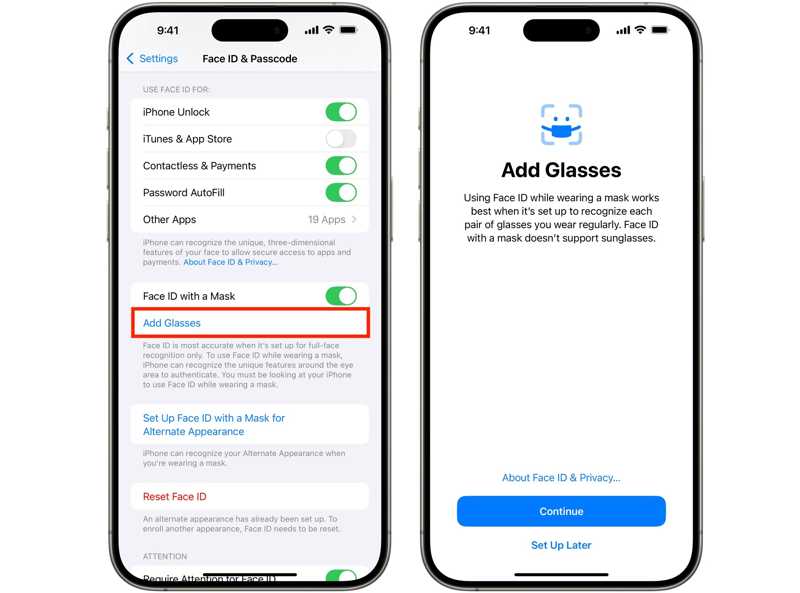
1 단계 열기 설정 앱을 iPhone에 설치하십시오.
2 단계 로 이동 Face ID 및 암호 탭.
3 단계 메시지가 표시되면 암호를 입력하여 계속 진행하세요.
4 단계 아래로 스크롤하여 탭합니다. 안경 추가 아래 마스크가 있는 얼굴 ID 옵션을 선택합니다.
5 단계 안경을 착용하고 지시에 따라 얼굴 스캔을 완료하세요.
팁 : 선글라스와 마스크를 동시에 착용한 상태에서 Face ID를 사용할 수 없다는 점을 기억하세요.
2부: 마스크로 Face ID를 설정하는 방법
설정할 때 얼굴 인식마스크를 착용한 상태에서 Face ID를 사용할지 묻는 메시지가 표시될 수 있습니다. 물론 나중에 설정 앱에서 설정할 수도 있습니다. 마스크를 착용한 상태에서 Face ID를 설정하는 방법은 다음과 같습니다.
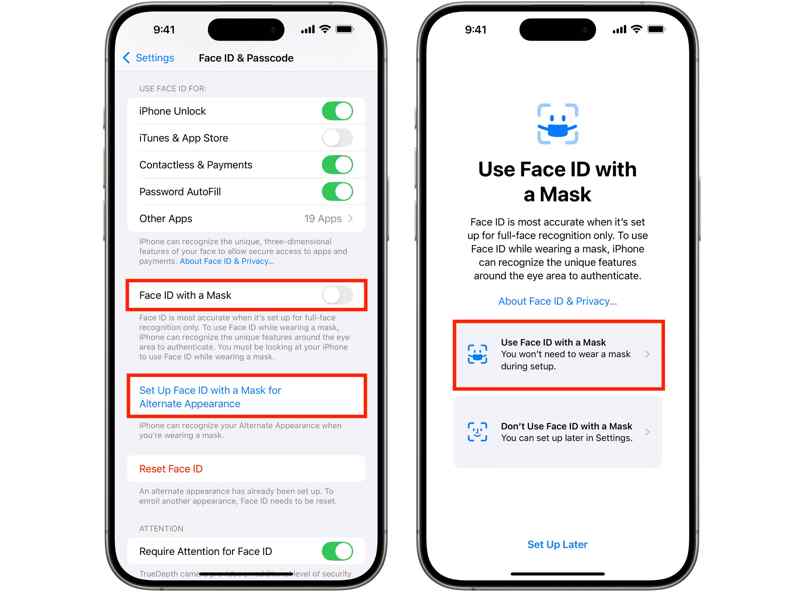
1 단계 너를 실행 시켜라. 설정 앱을 홈 화면에서 삭제합니다.
2 단계 머리로 Face ID 및 암호.
3 단계 메시지가 표시되면 iPhone 암호를 입력하세요.
4 단계 전환 마스크가 있는 얼굴 ID 또는 탭 대체 모습을 위한 마스크로 Face ID 설정.
5 단계 왼쪽 메뉴에서 마스크로 Face ID 사용 탭 시작하기.
6 단계 화면의 지시에 따라 마스크를 착용하고 얼굴을 스캔하세요.
3부: 선글라스나 마스크 착용 시 Face ID가 작동하지 않는 문제 해결 방법
선글라스나 마스크 착용 시 Face ID가 작동하지 않는 경우가 있습니다. 원인은 복잡합니다. 다행히 아래의 검증된 해결책을 하나씩 따라 하면 이 문제를 해결할 수 있습니다.
솔루션 1: 호환성 확인
Face ID는 2022년에 도입되었으며 iPhone X 이상 모델에 기본 탑재되어 있습니다. 단, 선글라스나 마스크를 착용한 상태에서도 Face ID를 사용할 수 있는 기능은 iPhone 12 이상에서만 사용할 수 있습니다. 또한, iOS 15.4 이상으로 소프트웨어를 업데이트해야 합니다.
해결 방법 2: iPhone을 강제로 다시 시작
iPhone이 잠금 화면에 멈춰 있고 선글라스를 착용했을 때 Face ID가 작동하지 않는 경우 다음을 수행하여 이 문제를 해결할 수 있습니다. 강제 재시작. 올바른 버튼 조합을 사용하면 Face ID가 정상적으로 작동할 수 있습니다.
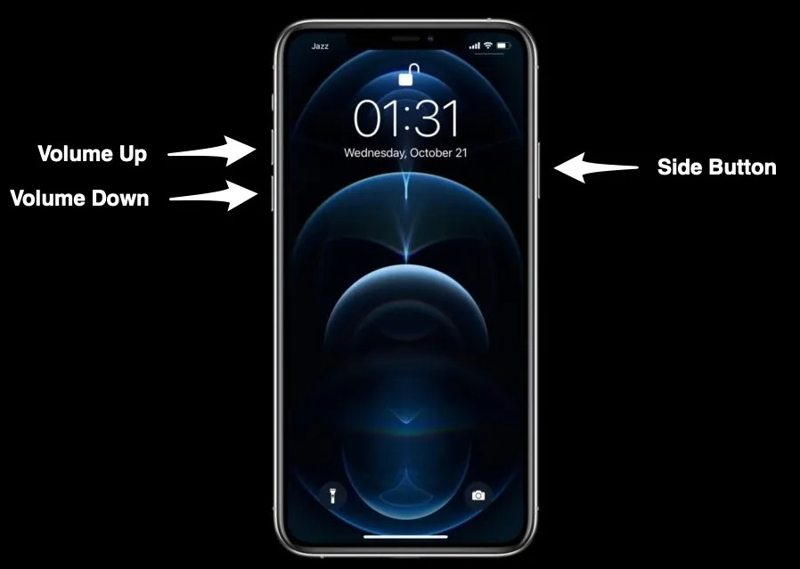
빠르게 눌렀다 놓습니다. 볼륨 업 버튼을 클릭합니다.
빠르게 눌렀다 놓습니다. 아래 볼륨 버튼을 클릭합니다.
길게 누르기 측면 Apple 로고가 보일 때까지 버튼을 클릭합니다.
이제 Face ID로 iPhone 잠금을 해제하세요.
솔루션 3: Face ID 주의 기능 끄기
선글라스를 착용했을 때 Face ID가 작동하지 않으면 Face ID 사용 시 주의 요구(Require Attention for Face ID)를 끄는 것이 좋습니다. 이렇게 하면 얼굴이 범위 내에 있을 때 기기 잠금이 해제될 수 있습니다. 이렇게 하면 Apple이 Face ID에 내장한 보안 계층 중 하나가 사라집니다.
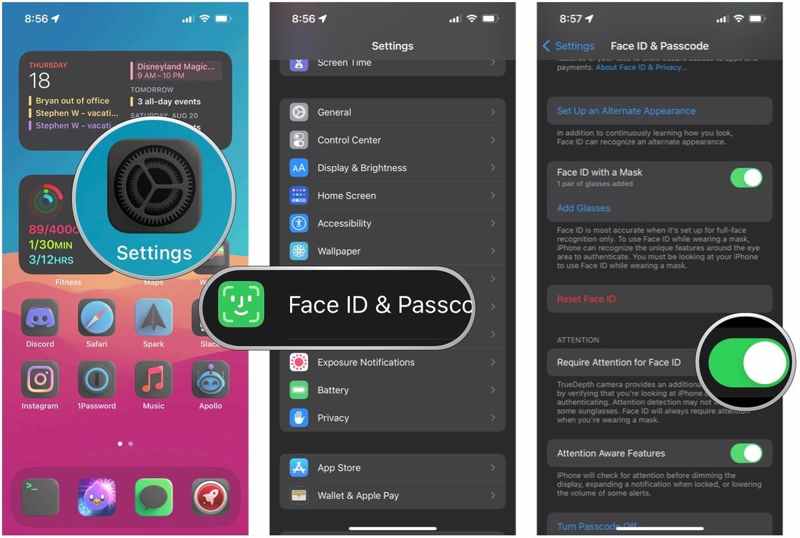
1 단계 너를 실행 시켜라. 설정 응용 프로그램.
2 단계 We Buy Orders 신청서를 클릭하세요. Face ID 및 암호.
3 단계 메시지가 표시되면 iPhone 암호를 입력하세요.
4 단계 아래의 참고 섹션, 토글 끄기 Face ID에 주의가 필요합니다.
솔루션 4: 대체 모양 설정
Apple은 호환되는 iPhone에서 두 가지 Face ID 모양을 설정할 수 있도록 허용합니다. 선글라스 착용 시 기본 Face ID가 작동하지 않으면 보조 모양을 설정하고 안경을 추가할 수 있습니다.
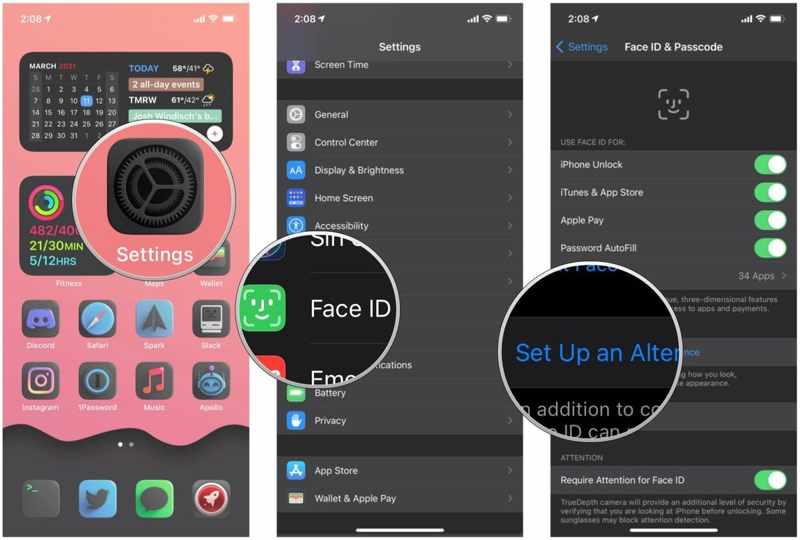
1 단계 We Buy Orders 신청서를 클릭하세요. Face ID 및 암호 귀하의 설정 응용 프로그램.
2 단계 iPhone 암호를 입력하세요.
3 단계 탭 대체 모습 설정 버튼을 클릭합니다.
4 단계 선글라스를 착용하고 지시에 따라 Face ID를 설정하세요.
4부: 모든 iPhone에서 Face ID 잠금 해제하는 최고의 방법
iPhone에서 Face ID가 작동하지 않는 경우, Apeaksoft iOS 잠금 해제 기기를 쉽게 잠금 해제할 수 있도록 도와줍니다. 모든 iOS 기기의 화면 잠금을 우회할 수 있습니다. 즉, 아무런 차단 없이 iPhone에 접근할 수 있다는 뜻입니다.
iPhone에서 작동하지 않는 Face ID를 잠금 해제하는 가장 쉬운 방법
- 3단계로 iPhone 화면 잠금을 해제하세요.
- 숫자 암호, Face ID, Touch ID를 잠금 해제하세요.
- Apple ID 비밀번호나 iPhone 암호를 요구하지 않습니다.
- 최신 iPhone 모델과 호환됩니다.

암호 없이 iPhone에서 Face ID 잠금 해제하는 방법
1 단계 iPhone에 연결
PC에 설치한 후 최고의 Face ID 제거 소프트웨어를 실행하세요. Mac용 버전도 있습니다. Lightning 케이블을 사용하여 iPhone을 PC에 연결하세요. 비밀번호 지우기 모드를 클릭하고 스타트 버튼을 클릭합니다.

팁 : 소프트웨어가 자동으로 기기를 감지합니다. 두 기기를 처음 연결하는 경우 믿어 화면에서 이 컴퓨터를 신뢰하세요.
2 단계 펌웨어 다운로드
iPhone 정보가 로드되면 각 항목을 확인하세요. 그런 다음 스타트 펌웨어 다운로드 버튼을 클릭하세요. 다운로드가 완료되는 데 시간이 걸릴 수 있습니다.

3 단계 Face ID 잠금 해제
완료되면 입력하세요 0000 필드에 입력하고 클릭하세요 자물쇠를 열다 iPhone에서 작동하지 않는 Face ID를 제거하는 버튼입니다. 완료되면 iPhone을 분리하고 새 암호나 Face ID를 설정하세요.

결론
이 가이드에서는 설정 및 사용 방법을 설명했습니다. 안경을 쓴 채로 Face ID 사용 iPhone에 마스크를 착용하는 경우, 설정 앱에서 설정해야 합니다. 또한, 기기에서 Face ID가 작동하지 않는 문제를 해결하는 방법에 대해서도 설명했습니다. Apeaksoft iOS Unlocker는 Face ID 및 기타 화면 잠금을 해제하는 가장 좋은 방법입니다. 이 주제에 대해 다른 질문이 있으시면 이 게시물 아래에 메시지를 남겨주시면 신속하게 답변해 드리겠습니다.
관련 기사
iPod Touch가 비활성화된 경우에도 단계별 가이드를 따라 iTunes, iCloud 등을 사용하여 잠금을 해제할 수 있습니다.
이 구체적인 가이드를 통해 iCloud 계정을 잠금 해제하고 싶지만 iCloud 계정 비밀번호를 잊어버린 경우 어떻게 해야 하는지 알아보세요.
활성화 잠금 우회 코드는 ASM 또는 ABM에서 생성할 수 있으며, 구체적인 가이드를 통해 iPhone 또는 iPad를 잠금 해제하는 데 사용할 수 있습니다.
iTunes 백업 비밀번호를 잊으셨나요? 포괄적인 튜토리얼을 통해 iTunes 백업 비밀번호를 빠르게 재설정하는 방법을 알아보세요.

